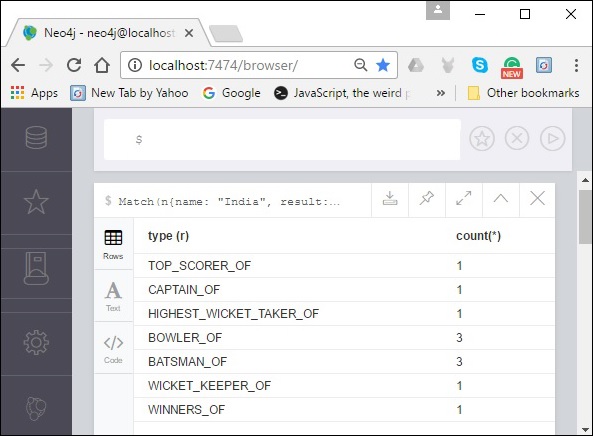Neo4j - Zählfunktion
Angenommen, wir haben ein Diagramm in der Datenbank mit den folgenden Details erstellt.
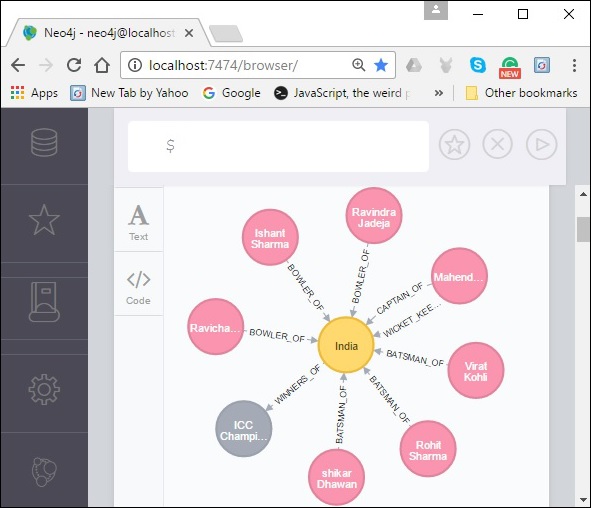
Anzahl
Das count() Funktion wird verwendet, um die Anzahl der Zeilen zu zählen.
Syntax
Es folgt die Syntax der Zählfunktion.
MATCH (n { name: 'A' })-->(x)
RETURN n, count(*)Beispiel
Im Folgenden finden Sie eine Beispiel-Cypher-Abfrage, die die Verwendung von demonstriert count() Funktion.
Match(n{name: "India", result: "Winners"})--(x)
RETURN n, count(*)Führen Sie die folgenden Schritte aus, um die obige Abfrage auszuführen:
Step 1- Öffnen Sie die Neo4j-Desktop-App und starten Sie den Neo4j-Server. Öffnen Sie die integrierte Browser-App von Neo4j über die URLhttp://localhost:7474/ wie im folgenden Screenshot gezeigt.

Step 2 - Kopieren Sie die gewünschte Abfrage, fügen Sie sie in die Dollar-Eingabeaufforderung ein und drücken Sie die Wiedergabetaste (um die Abfrage auszuführen), die im folgenden Screenshot hervorgehoben ist.

Ergebnis
Bei der Ausführung erhalten Sie das folgende Ergebnis.
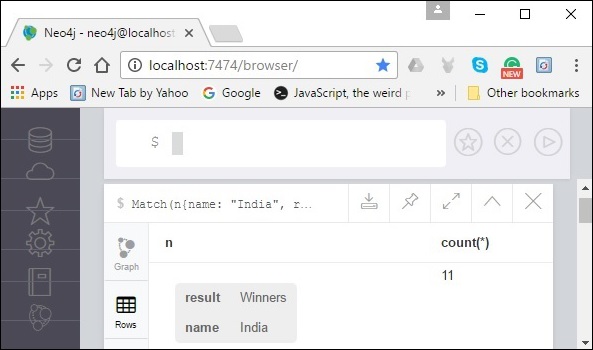
Gruppenanzahl
Das COUNT Klausel wird auch verwendet, um die Gruppen von Beziehungstypen zu zählen.
Beispiel
Im Folgenden finden Sie eine Beispiel-Cypher-Abfrage, die die Anzahl der an jeder Beziehung beteiligten Knoten zählt und zurückgibt.
Match(n{name: "India", result: "Winners"})-[r]-(x)
RETURN type (r), count(*)Führen Sie die folgenden Schritte aus, um die obige Abfrage auszuführen:
Step 1- Öffnen Sie die Neo4j-Desktop-App und starten Sie den Neo4j-Server. Öffnen Sie die integrierte Browser-App von Neo4j über die URLhttp://localhost:7474/ wie im folgenden Screenshot gezeigt.

Step 2 - Kopieren Sie die gewünschte Abfrage, fügen Sie sie in die Dollar-Eingabeaufforderung ein und drücken Sie die Wiedergabetaste (um die Abfrage auszuführen), die im folgenden Screenshot hervorgehoben ist.
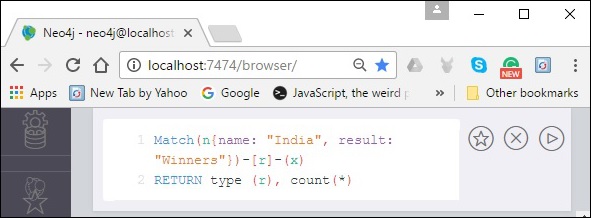
Ergebnis
Bei der Ausführung erhalten Sie das folgende Ergebnis.